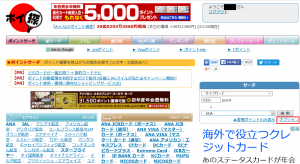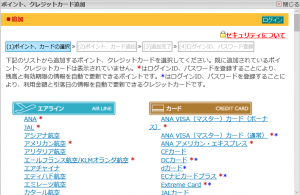ANA陸マイラー必須サイト「ポイ探」の紹介!
ご存知の方も多いと思いますが、陸マイラーの必須サイトのポイ探を初めて利用してみました。
これは大変便利ですね!
もっと早く使っていればよかったと思います。
私はブログを書き始めてからは、まずまず情報収集しているつもりですが、全てのブログなどをチェックしているわけではありませんし、皆さんが最近そこまで記事にしていない一般常識的な情報も見落としてしまっています。
私は今年の2月頃から陸マイラーとして活動していますが、私がこのポイ探についても意識するようになったのは、おそらく1、2ヶ月ほど前からです。
また、気づいてからもブログ執筆やポイント獲得作業で忙しく、今までポイ探を利用したことはありませんでした。
私と同じようにポイ探についてあまり知らなかった方や、名前は知っているけど利用したことないという方も多いと思います。
そこで今回はポイ探の特徴や利用方法について紹介します。
ポイ探とは!?
まず、ポイ探とはなんでしょうか?
ポイ探とはポイントやマイル、電子マネーを最大限利用するためのポータルサイトとなります。
ポイントサイト等を利用して各種ポイントを大量に所有していても、それを有効に活用できなければ大変もったいないです。
ポイ探はポイントを有効活用するべく、以下2つの優れた機能を提供してくれています。
①ポイント交換ルート探索(ポイントサーチ)
②ポイント管理(Myポイ探)
※他にも機能はありますが、特に上記2つが利用されていると思います。
今回は、上記、ポイント交換ルート探索、ポイント管理の機能についてそれぞれ紹介します。
①ポイント交換ルート探索
ポイントサイトで貯めたポイントは交換ルートによって価値が大きく異なってしまいます。
例えばポイントタウンで10,000円相当分のポイントをANAマイルに交換する場合、PEX、メトロポイント(ソラチカカード)を経由することで9,000マイル獲得(還元率90%)出来ますが、ポイントタウンから直接交換した場合は2,800マイルにしかなりません。
#最もお馴染みのハピタスの例にしようと思いましたが、ハピタスではANAマイルに直接交換できないため、分かりやすいようにポイントタウンでの例としています。
ポイ探ではこのような交換ルートを複数検索してくれ、最もレートのよい交換ルートを教えてくれるのです。
ハピタスからANAマイルの例で検索方法をみてみます。
まずは、検索するための条件(ソラチカカード有無等)を設定します。
サーチの枠にある「オプション」リンクをクリックします。
「ANA関連カード」オプションの中で、自分の条件に合わせてチェックをつけます。
今回はソラチカカードの部分のみチェックをし、「ANAカード設定」ボタンをクリックします。
これでオプションの設定が終わりましたので、対象のポイントに「ハピタス」、交換先に「ANA」を選択して、「オプション検索」ボタンをクリックします。
検索結果が表示されるので、最適な交換ルートを確認することができます。
※ハピタス→PEXで100円の手数料がとられると計算されるようですが、現在は手数料はキャンペーン中につき無料となっているので、実際にはハピタス→PEXは手数料はかかりません。
なお、画面上部のリンクで、表示順を「ポイント順」、「交換日数順」、「交換回数順」に変更できます。
どうしてもすぐにマイルに交換する必要がある場合などは、「交換日数順」、「交換回数順」で表示してレートを確認してみるのもよいと思います。
また、交換ルートが表示されている下には各種補足事項が記載されているので、そちらも確認した方がよいです。(今回の例だとPEXの手数料や、メトロポイントの交換条件が記載されています)
②ポイント管理
続いて、ポイント管理の機能について紹介します。
ポイント管理の機能では、各ポイントサイトで獲得したポイントを一元管理します。
また、管理しているポイントについては、例えば全てのポイントをANAマイルに交換すると何マイルになるか?などを簡単に確認することができます。
ポイント管理する方法としては、ポイントサイトごとに自動管理(ログイン情報の登録が必要)、手動管理を選択できます。
※PEXなど一部ポイントサイトでは自動管理は不可
一度ログイン情報を登録すれば、後は簡単に一括で更新できるため、自動管理のほうが大変便利です。
ただ、情報漏えいの観点から、各ポイントサイトのログイン情報を入力することは抵抗があるという方は手動管理にすればよいと思います。
ちなみに私はいろいろ調べる限りセキュリティは大丈夫と思っていますが、まだ管理しているポイントサイト数がそこまで多くないため、とりあえずは一番ポイントの出入りが多いハピタスとポイントタウンのみ自動管理とし、残りは手動管理にしています。
今後管理するポイントが増えた場合は、徐々に自動反映に移行していこうと思っています。
さて、こちらも具体的な例で紹介したいと思います。
まず、「Myポイ探」をクリックします。
最初は「管理するポイントを追加する」をクリックし、管理対象を追加します。
エアライン、カード、ポイント、電子マネーなどその他大勢のポイントが表示されるので、管理対象としたいポイントを選択します。
今回の例ではハピタスを管理対象に追加(自動管理)したいと思いますので、「ハピタス」をクリックします。
追加画面が表示されるので、そのまま「ポイント追加」ボタンをクリックします。
ここで自動管理か手動管理か選ぶことが出来ます。
自動管理する場合は、「ログインID、パスワード登録」ボタンをクリックします。
自分で設定した暗号化キーを入力し、「ログイン」ボタンをクリックします。
最後にハピタスのログイン情報(メールアドレス、パスワード)を入力して、「登録」ボタンをクリックすることで、ハピタスの自動管理の登録完了です。
ハピタスから自動的にポイント情報を取得して管理してくれます。
管理したいポイントを自動管理、または手動管理を選択しながら追加していくと、以下のように一覧で表示することができます。
操作の部分に「更新」と表示されているものが自動管理しているものですね。
「更新」ボタンをクリックすると自動的に現在のポイントを反映してくれます。(上部にある「一括更新」ボタンをクリックすると、自動管理のものを一括で反映してくれます)
「登録」ボタンが表示されているのは手動管理のものですが、「登録」ボタンをクリックするとログイン情報の登録画面が表示され、自動管理に変更することもできます。
上の画像で全保有ポイントをANAに集約したら・・・「計算」ボタンをクリックすると、以下画像のように全てのポイントをマイルへ交換した際のマイル数を一目で見ることが出来ます。
私が現在所有しているポイントを全てマイルに交換したら、174,488マイルになることがわかります。
(ポイ探を利用するまでは全く把握できていませんでした・・。)
実際にマイルに交換できるまでは数カ月はかかりますが、それでも現在のマイル数を想定できることはモチベーションにもつながりますし、計画も立てやすくなります。
また、上記の画像に戻りますが、マイルの横に「ルート表示」リンクもついており、「ルート表示」リンクをクリックすることで、そのマイルに交換するための交換ルートも表示してくれるので、大変便利です。
ポイント管理することで、最初に紹介した①ポイント交換ルート探索はあまり使わなくなるかもしれませんね。(もちろんいろいろと調査する際などには利用すると思います)
最後に
今回は陸マイラーの必須サイト「ポイ探」について、実際の画面表示内容とあわせて紹介させて頂きました。
イメージはつかめたでしょうか!?
私も今回初めて利用して、ポイ探は非常に便利なサイトだということを実感しました。
まだポイ探を使ったことがなければ、ぜひとも利用してみてください。